Sanal hub ayarları hakkında
Bu makale, sanal hub'lar için kullanılabilen çeşitli ayarları anlamanıza yardımcı olur. Sanal hub, bağlantıyı etkinleştirmek için çeşitli hizmet uç noktaları içeren, Microsoft tarafından yönetilen bir sanal ağdır. Sanal merkez, bir bölgedeki ağınızın çekirdeğidir. Aynı bölgede birden çok sanal hub oluşturulabilir.
Sanal hub siteden siteye VPN, ExpressRoute veya noktadan siteye Kullanıcı VPN için ağ geçitleri içerebilir. Örneğin, Sanal WAN kullanırken, şirket içi sitenizden doğrudan sanal ağınıza siteden siteye bağlantı oluşturmazsınız. Bunun yerine, sanal hub'a siteden siteye bağlantı oluşturursunuz. Trafik her zaman sanal hub ağ geçidinden geçer. Bu, sanal ağlarınızın kendi sanal ağ geçidine ihtiyacı olmadığı anlamına gelir. Sanal WAN, Sanal Ağlarınızın sanal hub ve sanal hub ağ geçidi aracılığıyla ölçeklemeden kolayca yararlanmasına olanak tanır. Ağ geçitleri hakkında daha fazla bilgi için bkz . Ağ geçidi ayarları. Sanal hub ağ geçidinin ExpressRoute ve VPN Gateway için kullandığınız sanal ağ geçidiyle aynı olmadığını unutmayın.
Bir sanal hub oluşturduğunuzda, bir sanal hub yönlendiricisi dağıtılır. Sanal WAN hub içindeki sanal hub yönlendiricisi, ağ geçitleri ile sanal ağlar (VNet) arasındaki tüm yönlendirmeyi yöneten merkezi bileşendir. Yönlendirme altyapısı birimleri, sanal hub yönlendiricisinin en düşük aktarım hızını ve Sanal WAN sanal hub'a bağlı sanal ağlara dağıtılacak sanal makinelerin sayısını belirler.
Boş bir sanal hub (ağ geçidi içermeyen bir sanal hub) oluşturabilir ve daha sonra ağ geçitleri (S2S, P2S, ExpressRoute vb.) ekleyebilir veya sanal hub ile ağ geçitlerini aynı anda oluşturabilirsiniz. Sanal hub oluşturulduktan sonra, sanal hub'da herhangi bir ağ geçidi oluşturmasanız bile sanal hub fiyatlandırması uygulanır. Daha fazla bilgi için bkz. Azure Sanal WAN fiyatlandırması.
Sanal hub kapasitesi
Varsayılan olarak, sanal hub yönlendiricisi otomatik olarak 2 yönlendirme altyapısı birimine sahip bir sanal hub kapasitesiyle dağıtılacak şekilde yapılandırılır. Bu, en az 3 Gb/sn toplam aktarım hızını ve bu sanal hub'a bağlı tüm sanal ağlara dağıtılan 2000 bağlı VM'yi destekler.
Yeni bir sanal hub dağıttığınızda, varsayılan sanal hub kapasitesini 1 Gb/sn ve 1000 VM'lik artışlarla artırmak için ek yönlendirme altyapısı birimleri belirtebilirsiniz. Bu özellik, daha fazla aktarım hızı gerektiğinde sanal hub'ın ölçeği genişletmesini beklemek zorunda kalmadan ön kapasitenin güvenliğini sağlama olanağı sağlar. Sanal hub'ın oluşturulduğu ölçek birimi en düşük kapasite olur. Ağ geçidi olmadan sanal hub oluşturma işlemi yaklaşık 5 -7 dakika sürerken, bir sanal hub oluşturulurken ağ geçidinin tamamlanması yaklaşık 30 dakika sürebilir. Sanal hub oluşturma ve Sanal hub'ı düzenle için Azure portalı Sanal hub sayfalarında yönlendirme altyapısı birimlerini, yönlendirici Gb/sn'lerini ve desteklenen VM sayısını görüntüleyebilirsiniz.
Sanal hub kapasitesini artırırken, ölçeği genişletme tamamlanana kadar sanal hub yönlendiricisi geçerli kapasitesinde trafiği desteklemeye devam eder. Sanal hub yönlendiricisinin ölçeğini ek yönlendirme altyapısı birimlerine genişletmesi 25 dakika kadar sürebilir. Şu noktalara da dikkat etmek önemlidir: Şu anda, dağıtılan yönlendirme altyapısı birimlerinin sayısından bağımsız olarak, tek bir TCP akışında 1,5 Gb/sn'den fazla gönderilirse trafikte performans düşüşü yaşanabilir.
Not
Sanal hub'ın kapasitesi ne olursa olsun, hub bağlı kaynaklarından (sanal ağlar, dallar, diğer sanal hub'lar vb.) yalnızca en fazla 10.000 yolu kabul edebilir.
Sanal hub'ınızı oluştururken Temel sekmesindeki Sanal hub kapasitesi ayarında kapasite yapılandırılır.
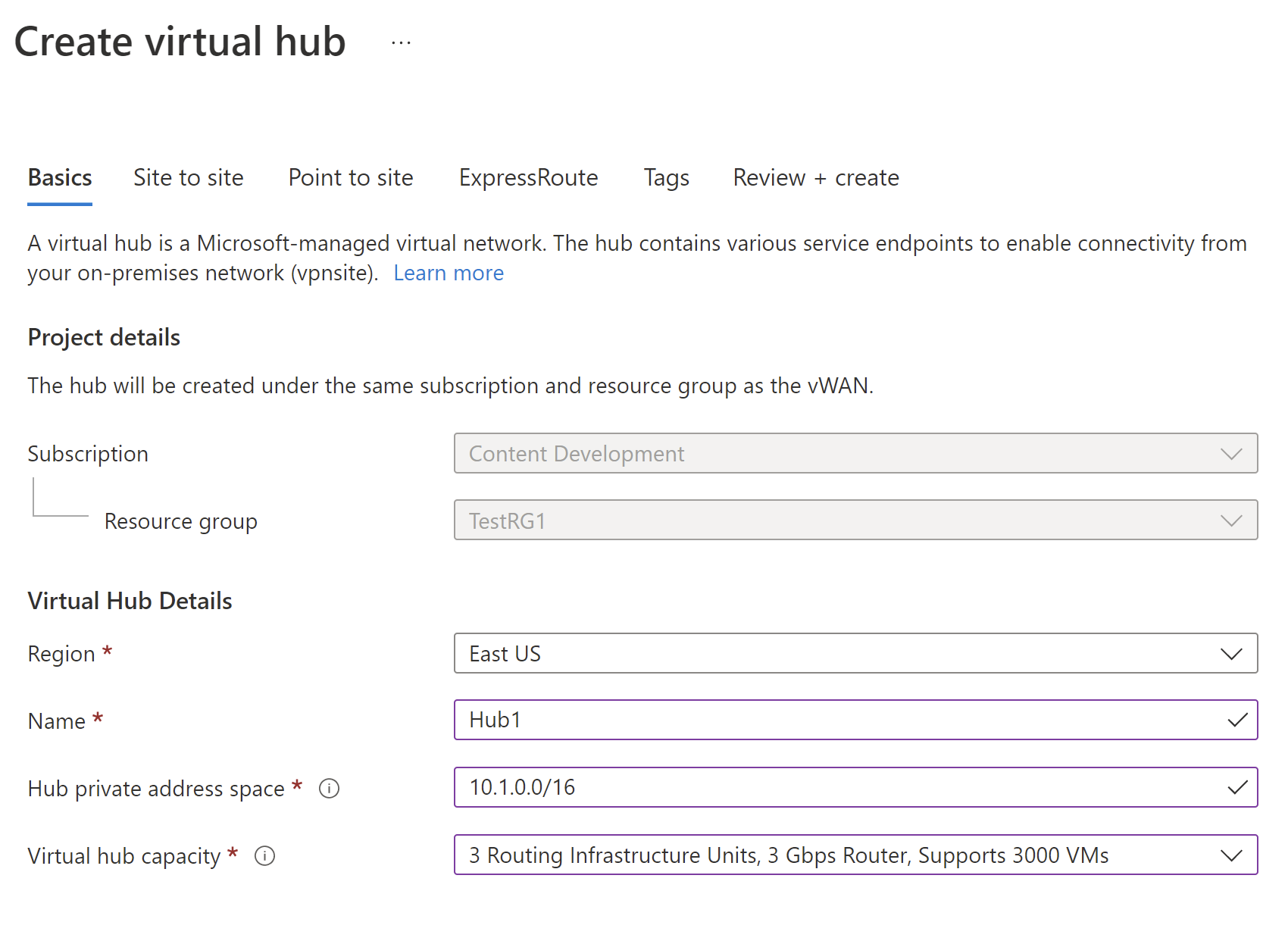
Sanal hub kapasitesini düzenleme
Ek sanal makineleri ve sanal hub yönlendiricisinin toplam aktarım hızını desteklemeniz gerektiğinde sanal hub kapasitesini ayarlayın.
Ek sanal hub kapasitesi eklemek için Azure portalında sanal hub'a gidin. Genel Bakış sayfasında Sanal hub'ı düzenle'ye tıklayın. Açılan listeyi kullanarak Sanal hub kapasitesini ayarlayın ve ardından Onayla'yı seçin.
Yönlendirme altyapısı birim tablosu
Fiyatlandırma bilgileri için bkz. Azure Sanal WAN fiyatlandırması.
| Yönlendirme altyapısı birimi | Toplu aktarım hızı Gb/sn |
VM sayısı |
|---|---|---|
| 2 | 3 | Kategori 2000 |
| 3 | 3 | 3000 |
| 4 | 4 | 4000 |
| 5 | 5 | Kategori 5000 |
| 6 | 6 | 6000 |
| 7 | 7 | 7000 |
| 8 | 8 | 8000 |
| 9 | 9 | 9000 |
| 10 | 10 | 10000 |
| 11 | 11 | 11000 |
| 12 | 12 | 12000 |
| 13 | 13 | 13000 |
| 14 | 14 | 14000 |
| 15 | 15 | 15000 |
| 16 | 16 | 16000 |
| 17 | 17 | 17000 |
| 18 | 18 | 18000 |
| 19 | 19 | 19000 |
| 20 | 20 | 20000 |
| 21 | 21 | 21000 |
| 22 | 22 | 22000 |
| 23 | 23 | 23000 |
| 24 | 24 | 24000 |
| 25 | 25 | 25000 |
| 26 | 26 | 26000 |
| 27 | 27 | 27000 |
| 28 | 28 | 28000 |
| 29 | 29 | 29000 |
| 30 | 30 | 30000 |
| 31 | 31 | 31000 |
| 32 | 32 | 32000 |
| 33 | 33 | 33000 |
| 34 | 34 | 34000 |
| 35 | 35 | 35000 |
| 36 | 36 | 36000 |
| 37 | 37 | 37000 |
| 38 | 38 | 38000 |
| 39 | 39 | 39000 |
| 40 | 40 | 40000 |
| 41 | 41 | 41000 |
| 42 | 42 | 42000 |
| 43 | 43 | 43000 |
| 44 | 44 | 44000 |
| 45 | 45 | 45000 |
| 46 | 46 | 46000 |
| 47 | 47 | 47000 |
| 48 | 48 | 48000 |
| 49 | 49 | 49000 |
| 50 | 50 | Kategori 50000 |
Sanal hub yönlendirme tercihi
Sanal WAN bir sanal hub, siteden siteye (S2S) VPN ağ geçidi, ExpressRoute (ER) ağ geçidi, noktadan siteye (P2S) ağ geçidi ve SD-WAN Ağ Sanal Gereci (NVA) gibi bağlantı ağ geçitlerini kullanarak sanal ağlara (VNet) ve şirket içi sitelere bağlanır. Sanal hub yönlendiricisi merkezi yol yönetimi sağlar ve yol yayma, yol ilişkilendirme ve özel yol tablolarını kullanarak gelişmiş yönlendirme senaryolarını etkinleştirir. Bir sanal hub yönlendiricisi yönlendirme kararları aldığında, bu özelliklerin yapılandırmasını dikkate alır.
Daha önce, şirket içi sitelerdeki önekler için sanal hub yönlendiricisindeki yönlendirme kararlarını etkilemek için kullanabileceğiniz bir yapılandırma seçeneği yoktu. Bu kararlar, sanal hub yönlendiricisinin yerleşik yol seçimi algoritmasına ve ağ geçitlerinde bulunan ve sanal hub yönlendiricisine ulaşmadan önce yolları yönetmek için kullanılabilen seçeneklere dayanır. Şirket içi sitelerdeki önekler için sanal hub yönlendiricisindeki yönlendirme kararlarını etkilemek için artık Hub yönlendirme tercihini ayarlayabilirsiniz.
Daha fazla bilgi için bkz . Sanal hub yönlendirme tercihi hakkında.
Ağ geçidi ayarları
Her sanal hub birden çok ağ geçidi (siteden siteye, noktadan siteye Kullanıcı VPN'i ve ExpressRoute) içerebilir. Sanal hub'ınızı oluştururken ağ geçitlerini aynı anda yapılandırabilir veya boş bir sanal hub oluşturup ağ geçidi ayarlarını daha sonra ekleyebilirsiniz. Bir sanal hub'ı düzenlerken ağ geçitleriyle ilgili ayarları görürsünüz. Örneğin, ağ geçidi ölçek birimleri.
Ağ geçidi ölçek birimleri yönlendirme altyapısı birimlerinden farklıdır. Ağ geçidinin kendisi için daha toplu aktarım hızına ihtiyacınız olduğunda ağ geçidi ölçek birimlerini ayarlarsınız. Sanal hub yönlendiricisinin daha fazla VM'yi desteklemesini istediğinizde sanal hub altyapı birimlerini ayarlarsınız.
Ağ geçidi ayarları hakkında daha fazla bilgi için bkz . Ağ geçidi ayarları.
Temel ve Standart
Sanal WAN türü (Temel veya Standart), oluşturulabilecek ağ geçidi türleri (siteden siteye VPN, noktadan siteye Kullanıcı VPN ve ExpressRoute) dahil olmak üzere bir sanal hub içinde oluşturulabilecek kaynak türlerini belirler. Bu ayar sanal WAN nesnesinde yapılandırılır. Daha fazla bilgi için bkz . Temel'den Standard'a yükseltme.
Aşağıdaki tabloda her sanal WAN türü için kullanılabilen yapılandırmalar gösterilmektedir:
| Sanal WAN türü | Hub türü | Kullanılabilir yapılandırmalar |
|---|---|---|
| Temel | Temel | Yalnızca siteden siteye VPN |
| Standart | Standart | ExpressRoute Kullanıcı VPN'i (P2S) VPN (siteden siteye) Merkezler arası ve sanal ağdan sanal ağa geçiş Azure Güvenlik Duvarı Sanal WAN'da NVA |
Not
Temel'den Standart'a yükseltebilirsiniz, ancak Standart'tan Temel'e geri döndüremezsiniz.
Sanal hub yönlendirici durumu
Hub yönlendiricisinde dört yönlendirme durumu olabilir: Sağlama, Sağlama, Başarısız veya Yok. Yönlendirme durumu, Sanal Hub sayfasına giderek Azure portalında bulunur.
- Yok durumu, sanal hub'ın yönlendiriciyi sağlamadığını gösterir. bu durum, Sanal WAN Temel türündeyse veya hizmet kullanıma sunulmadan önce sanal hub dağıtıldıysa oluşabilir.
- Başarısız durumu, örnek oluşturma sırasında hata olduğunu gösterir. Yönlendiricinin örneğini açmak veya sıfırlamak için, Azure portalındaki sanal hub'a Genel Bakış sayfasına giderek Yönlendiriciyi Sıfırla seçeneğini bulabilirsiniz.
Sonraki adımlar
Sanal hub yönlendirmesi için bkz . Sanal hub yönlendirme hakkında.